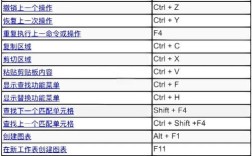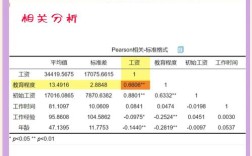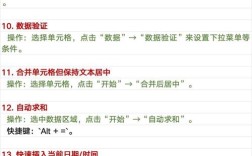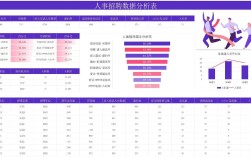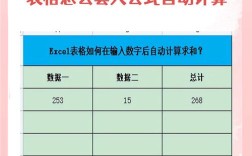在人力资源管理工作中,招聘统计是衡量招聘效率、优化招聘策略的重要环节,通过Excel进行招聘数据统计与分析,能够帮助企业直观掌握招聘全流程的动态,为决策提供数据支持,以下从统计维度、表格设计、函数应用及可视化分析等方面详细说明Excel招聘统计的具体操作与价值。
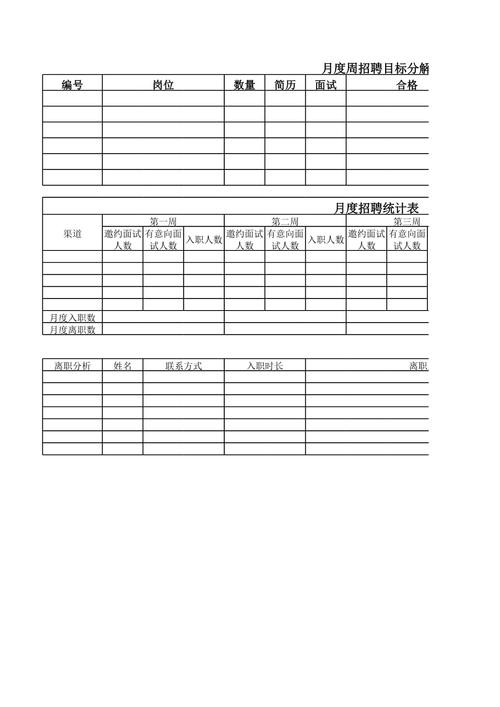
招聘统计的核心维度
招聘统计需覆盖从需求发布到员工入职的全流程,核心维度包括:招聘需求分析、渠道效果评估、简历筛选情况、面试转化率、录用到入职率及招聘成本核算,通过统计各部门不同岗位的招聘需求人数与实际到岗人数,可分析人力需求的满足情况;对比各招聘渠道(如招聘网站、猎头、内部推荐)的简历投递量、面试通过率及入职率,能评估渠道性价比,优化渠道投放策略。
Excel表格设计与数据录入
基础数据表设计
需建立基础招聘数据表,包含关键字段:员工编号、姓名、性别、年龄、学历、应聘部门、应聘岗位、招聘渠道、简历投递日期、初试日期、复试日期、录用日期、到岗日期、招聘状态(待筛选、面试中、录用中、已入职、已放弃)、招聘负责人、招聘成本(渠道费用、面试成本等),表格设计时,可通过“数据验证”功能规范字段格式,如“招聘渠道”使用下拉菜单选择,“招聘状态”用条件格式标识不同状态(如“已入职”单元格填充绿色)。
辅助统计表设计
为提升分析效率,可设计辅助统计表,部门招聘需求表”,包含部门、岗位名称、需求人数、到岗人数、缺口人数、需求日期等字段,用于实时跟踪各部门人力需求完成情况;“渠道效果统计表”则包含渠道名称、简历投递量、有效简历量、面试人数、录用人数、入职人数、人均招聘成本等字段,便于横向对比渠道效果。
关键函数与公式应用
Excel函数是高效统计的核心工具,常用函数包括:
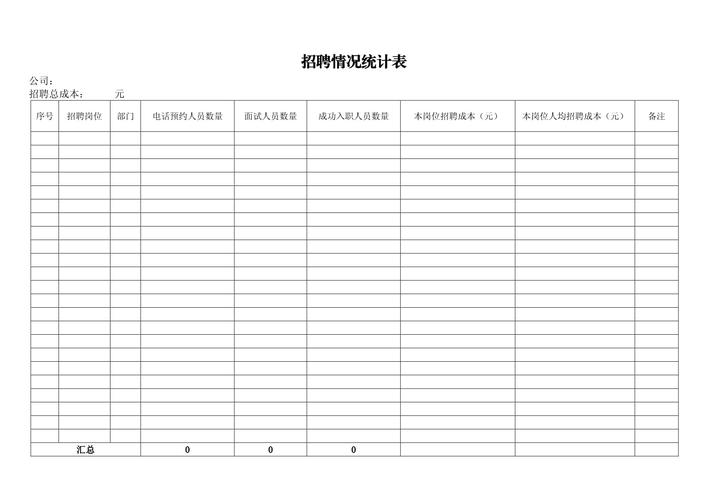
- COUNTIF/SUMIF:用于条件计数与求和,统计“技术部”已入职人数可用公式
=COUNTIF(基础数据表!$D$2:$D$100,"技术部") * COUNTIF(基础数据表!$M$2:$M$100,"已入职"),或更精准使用=SUMIFS(基础数据表!$N$2:$N$100, 基础数据表!$D$2:$D$100,"技术部", 基础数据表!$M$2:$M$100,"已入职")(假设N列为到岗人数标记)。 - VLOOKUP/INDEX+MATCH:用于跨表数据匹配,在“渠道效果统计表”中匹配各渠道的简历投递量,可通过
=VLOOKUP(A2, 基础数据表!$H$2:$H$100, 1, FALSE)结合COUNTIF实现。 - DATEIF/EDATE:用于计算招聘周期,计算简历投递到入职的平均天数,可用
=AVERAGEIFS(基础数据表!$L$2:$L$100, 基础数据表!$M$2:$M$100,"已入职", 基础数据表!$J$2:$J$100,"")(J列为投递日期,L列为入职日期)。 - 数据透视表:快速汇总多维度数据,通过插入数据透视表,将“招聘渠道”作为行标签,“招聘状态”作为列标签,“员工编号”作为值(计数),可一键生成各渠道各阶段的人数分布表。
数据可视化与动态分析
将统计数据转化为图表,能更直观呈现趋势与问题,常用图表类型包括:
- 条形图/柱状图:对比各部门到岗人数与需求人数,缺口情况一目了然。
- 折线图:展示月度招聘趋势,如某岗位近6个月的简历投递量变化,判断招聘淡旺季。
- 饼图:分析不同渠道的简历占比,快速定位核心招聘渠道。
- 仪表盘:结合数据透视表与切片器,实现动态筛选,通过切片器选择“年份”或“部门”,实时查看对应维度的招聘数据,提升交互分析效率。
招聘统计的应用价值
通过Excel招聘统计,企业可实现以下目标:一是优化招聘流程,通过分析各环节转化率(如简历筛选通过率、面试通过率),识别瓶颈环节(如某岗位简历筛选通过率过低,可能需调整岗位JD或招聘渠道);二是控制招聘成本,通过核算各渠道人均招聘成本,将资源向高性价比渠道倾斜;三是支持人力规划,结合历史招聘数据预测未来招聘需求,提前布局招聘资源。
相关问答FAQs
Q1: 如何用Excel快速统计各部门不同岗位的到岗率?
A1: 可通过“数据透视表”实现:① 选中基础数据表区域,点击“插入-数据透视表”;② 将“部门”和“应聘岗位”拖至行标签,“招聘状态”拖至列标签;③ 将“员工编号”拖至值区域,选择“计数”;④ 筛选“招聘状态”为“已入职”,得到各部门各岗位到岗人数;⑤ 另建辅助表输入各部门各岗位需求人数,用公式“=到岗人数/需求人数”计算到岗率,最后用“条件格式”突出显示低到岗率岗位。
Q2: 招聘数据量较大时,如何提升Excel统计效率?
A2: 可从三方面优化:① 使用“表格”功能(选中数据区域按Ctrl+T),公式可自动扩展,筛选排序不影响数据引用;② 采用“Power Query”插件进行数据清洗与合并,如对接多个招聘渠道的Excel报表时,通过Power Query统一格式并加载至数据模型;③ 关闭Excel自动计算(公式-计算选项-手动计算),完成所有统计后再按F9刷新,减少重复计算耗时。